Uno de los programas actuales que sirven para estar en contacto es Skype. Desarrollado por Microsoft es intuitivo y fácil de usar. Si quieres saber cómo iniciar sesión en Skype paso a paso te invitamos a que leas este artículo por completo.
¿De qué trata Skype y cómo funciona?
Es un programa o software que va a permitir que todos se comuniquen. Hoy en día son millones de personas quienes usan las llamadas y videollamadas gratuitas. Permitiendo que se envíen mensajes instantáneos o bien, compartiendo archivos con sus contactos.
¿Cómo puedo iniciar sesión en Skype de escritorio?
Lo primero que tienes que tomar en cuenta es que debes de tener una cuenta Hotmail u Outlook para que puedas iniciar sesión. Lo siguiente que debes hacer es bajar el programa de Skype a tu ordenador.
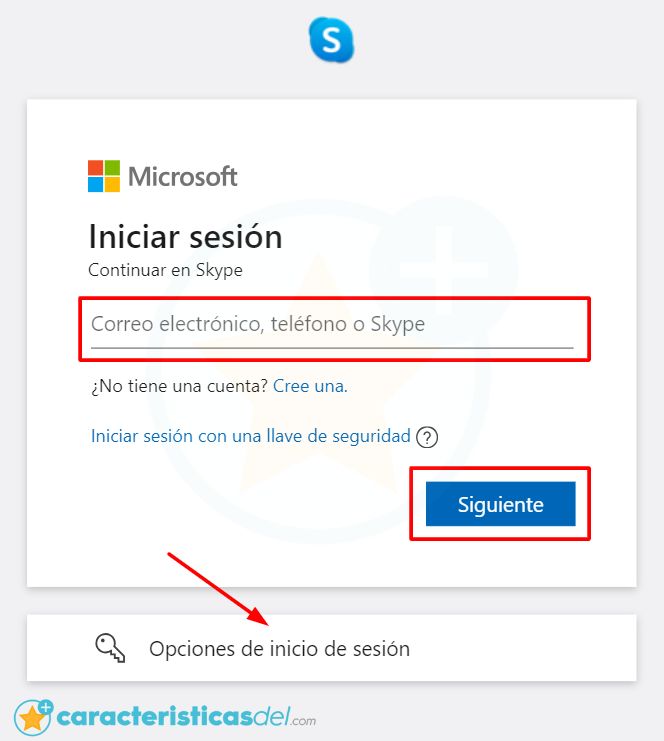
- En caso de que tengas Windows 10 y Windows 11 puedes bajar el programa directamente desde la tienda.
En caso de que no quieras bajar Skype en tu ordenador
Para estos casos, simplemente tienes que dirigirte a la página de Skype oficial. Luego vas a ver el icono de Skype en la parte superior derecha.
- Haz clic en el icono de Skype.
- Serás dirigido a la página de inicio de sesión en tu cuenta Hotmail/Outlook.
- Te logueas con tus credenciales y verás que carga la interfaz de Skype.
En caso de que sea la primera vez que ingresas en Skype con tu cuenta, te va a pedir que cargues una foto de perfil. Agregas la imagen y le das en continuar. Si gustas omitir este paso puedes hacerlo en la opción de “Omitir” en la parte de arriba a la derecha.
Iniciar sesión en Skype en la computadora
Una vez hayas bajado el programa directamente a tu ordenador y ya se haya instalado, procede a ingresar.
- Vas a colocar tus credenciales de correo electrónico, contraseña o teléfono si lo has vinculado a tu cuenta.
- Espera a que cargue y listo.
Ya con este par de pasos ya has podido iniciar sesión en Skype con tu cuenta. Incluso, antes de ingresar en la plataforma te pregunta si tienes cuenta o no. De esta manera vas a poder crearla e ingresar.
¿Puedo iniciar sesión en Skype con un código QR?
Sí, muy similar a otras aplicaciones de mensajería, Skype incorpora el inicio de sesión por medio del código QR. Logrando de esta forma que sea más ameno e intuitivo para las personas.
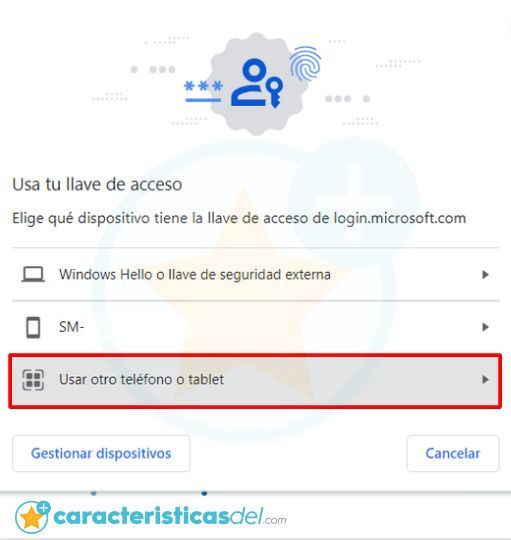
Para hacerlo por medio del código QR de Skype debes de tener conectado el Skype a tu ordenador. Así vas a poder escanear el código QR que se despliega:
- Ingresa al programa de Skype.
- Selecciona la opción que te va a indicar para iniciar sesión por medio del código QR.
- Luego vas a seleccionar la opción que te indica “Generar código QR”.
- Ahora te vas a tu dispositivo móvil y le das en “Iniciar Skype”.
- Le das en seleccionar “Iniciar sesión con código QR”.
- Seleccionas la opción “Escanear código QR”.
- Procedes a digitalizar el código QR que se va a mostrar en el escritorio para que inicies la sesión.
Otros artículos que te pueden interesar:
- https://www.caracteristicasdel.com/cuenta/skype
- https://www.caracteristicasdel.com/cuenta/instagram/iniciar-sesion
- https://www.caracteristicasdel.com/cuenta/badoo/iniciar-sesion
¿Por qué no me puedo conectar a Skype por computadora?
En caso de que tengas problemas para conectarte a Skype, recomendamos que vayas a su página de estado para que compruebes si tiene problemas actuales. Si eso no funciona y te dice que todo está correcto, entonces prueba los siguientes pasos:
- Comprueba que tu dispositivo tenga conexión internet y que funciona correctamente.
- Asegúrate de tener actualizada la última versión de Skype.
- Comprueba que tu configuración de Firewall no esté bloqueando el programa de Skype.
- Asegúrate de que no estés usando una conexión de tipo VPN. Suele suceder que la llamada no se puede conectar, por lo que lo mejor es que puedes desconectarte del VPN e intentar la llamada nuevamente.
- ¿Estás usando algún servidor de tipo proxy? Si se encuentra conectado por medio de Internet por medio de un servidor proxy puede que tengas que verificar que se encuentra configurado correctamente a la red.
¿Cuál es el nombre que se muestra en mi cuenta Skype?
Se va a mostrar el nombre de usuario que has creado cuando te uniste a Skype por primera vez, y puede que se haya generado de manera automática.
- El identificador único se usa para ayudar a que otros usuarios te encuentren en la red de Skype. Cabe destacar que este no se puede modificar ni cambiar.
Aunque sí se puede cambiar el nombre para mostrar en Skype, este se puede mostrar en los resultados de búsqueda en conjunto con el nombre de usuario Skype. De esta manera tus amigos, familiares y conocidos te van a poder identificar en todo momento.
